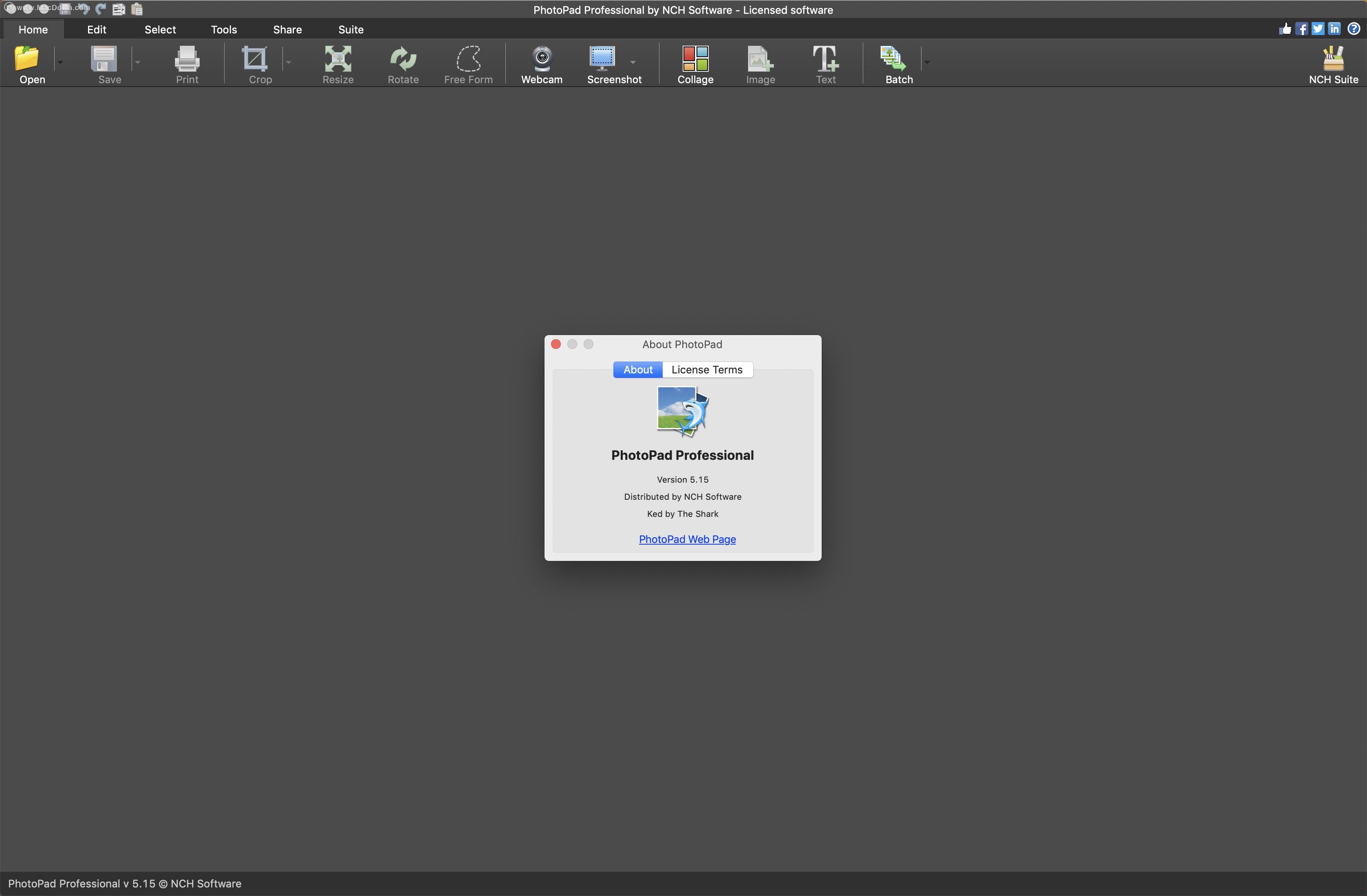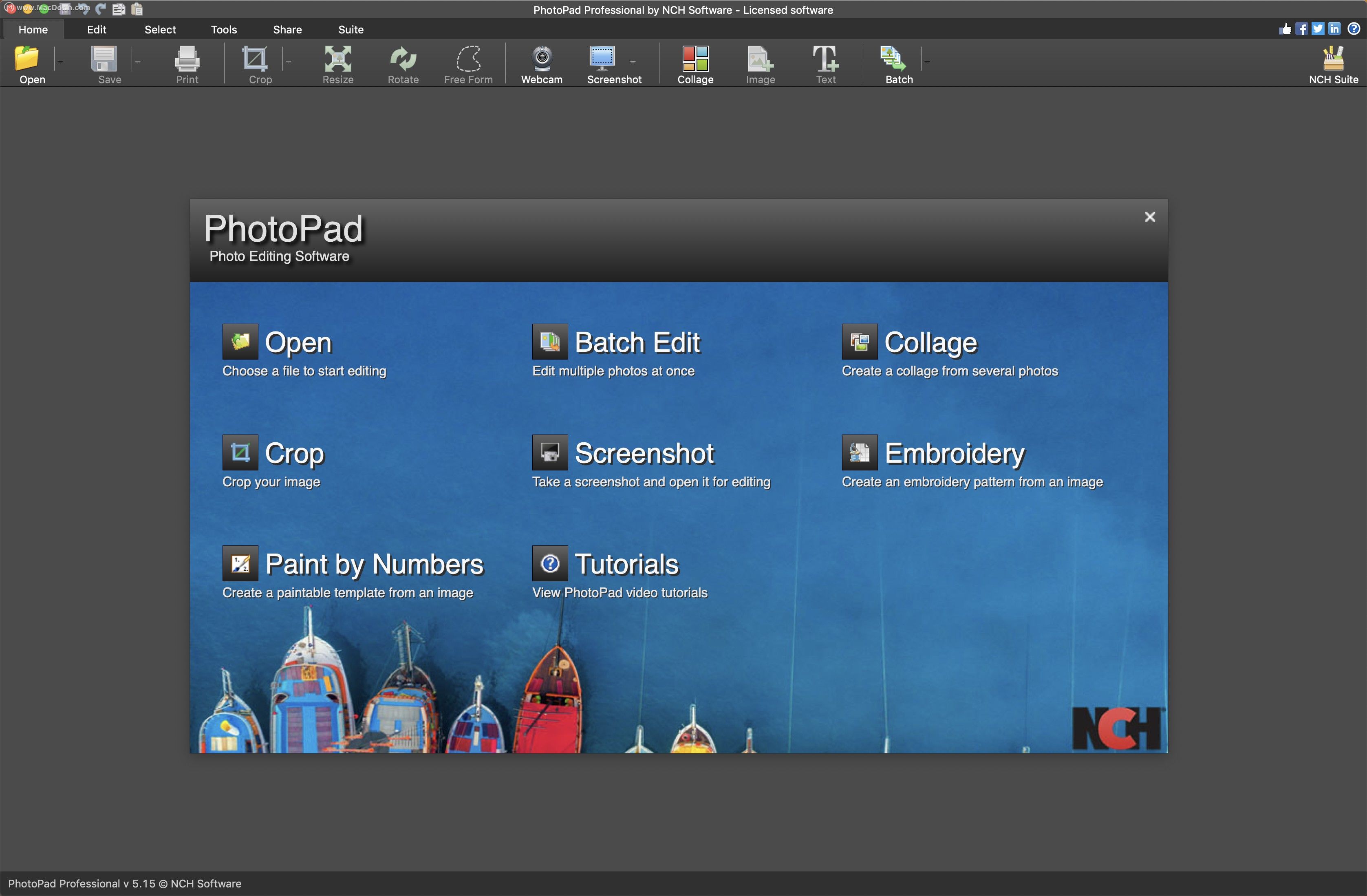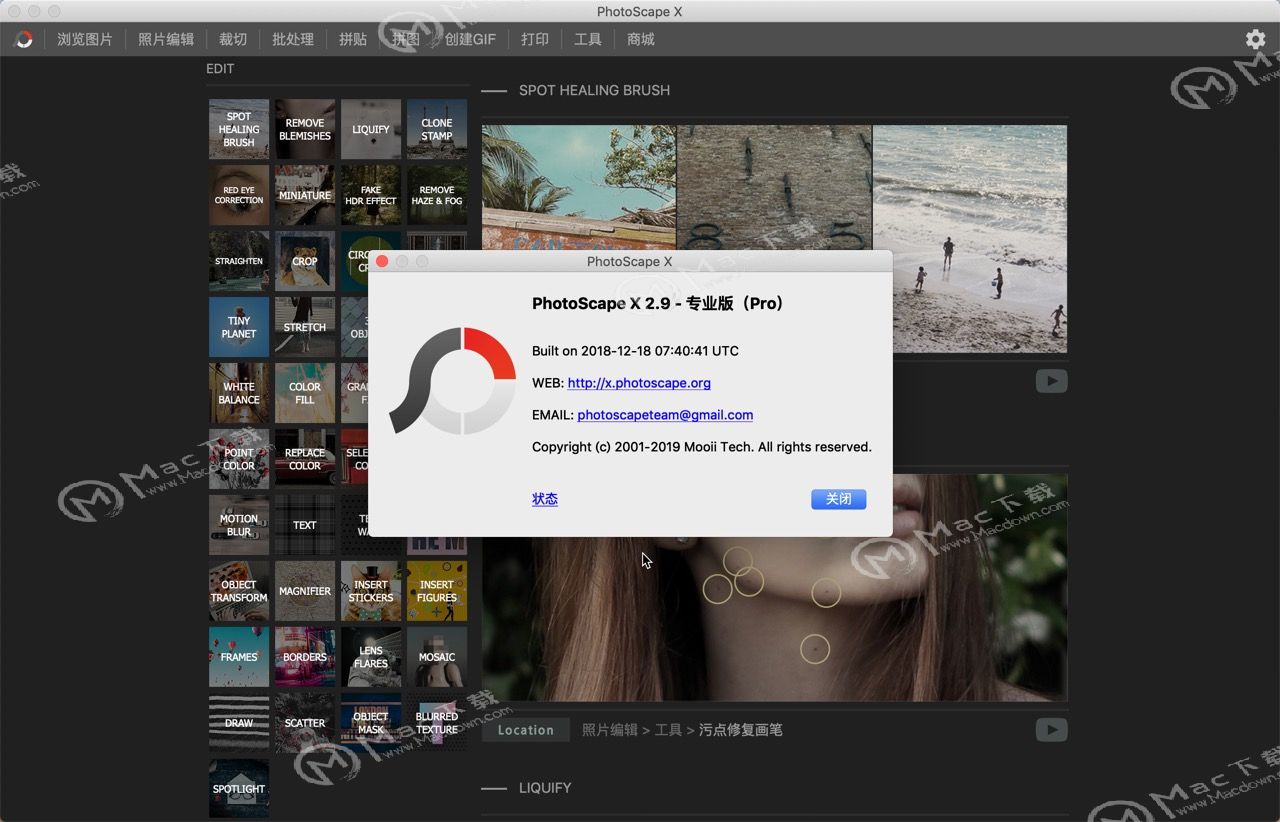组合几张照片以创建更具表现力的图像是照片编辑中最受欢迎的操作之一。这需要提取片段,将其放置在新的背景中,并调整色调和边缘,以使图像看起来好像是完全按照这种方式拍摄的。提取部分也可以使用AKVIS的AKVIS SmartMask插件完成,但是在本教程中,我们讲解一下如何使用AKVIS Chameleon来完成。

AKVIS Chameleon实例教程
步骤1:打开包含要复制片段的照片。

步骤2:选择要传输的照片部分。选择片段仅需要普通的矩形选择  。高效的Chameleon工具将完成图像的最终切割(请参见步骤7)。
。高效的Chameleon工具将完成图像的最终切割(请参见步骤7)。

步骤3:在“ 效果”菜单中,调用AKVIS-> Chameleon – Grab Fragment。将出现一个窗口,指示片段已保存。
步骤4:打开新背景的照片。

Mac配上“刘海屏”?苹果新专利显示Mac将支持Face ID
相信iPhone用户都对Face ID非常熟悉了,作为苹果在iPhone X当中首次引入的新生物识别系统,Face ID可以说是目前比较安全的手机加密方式,不过该功能也仅限于较新版本的iPhone和i
步骤5:在“ 效果”菜单中,调出AKVIS-> Chameleon – Make Collage,然后将选定的片段放置在背景上。默认情况下,工作在“ 蒙太奇”模式下开始。

步骤6:为了按比例改变片段的尺寸,首先应确保使用了比例符号 ,然后将光标放在片段的边界上(用虚线勾勒出)。当光标的形状变为双向箭头时
,然后将光标放在片段的边界上(用虚线勾勒出)。当光标的形状变为双向箭头时 ,单击鼠标左键并按住鼠标左键可以增加或减小图像的大小。之后,可以将片段移动到其目的地。为此,只需将光标放在片段的边界内(直到鼠标光标呈十字形
,单击鼠标左键并按住鼠标左键可以增加或减小图像的大小。之后,可以将片段移动到其目的地。为此,只需将光标放在片段的边界内(直到鼠标光标呈十字形 ),单击鼠标左键并将片段拖动到目标位置,同时按住鼠标左键即可。
),单击鼠标左键并将片段拖动到目标位置,同时按住鼠标左键即可。

步骤7:现在,需要完成对插入的照片的提取。如果按比例缩放鸥以适合“ 图像窗口”,则此任务会更容易。使用导航器中的大小滑块,可以将放置的图像放大到窗口允许的大小。
选择“ 放置区域工具”  并在鸥周围绘制轮廓。选择“ 保留区域工具”,
并在鸥周围绘制轮廓。选择“ 保留区域工具”,  然后在海鸥图形的边缘内侧绘制一条直线。
然后在海鸥图形的边缘内侧绘制一条直线。
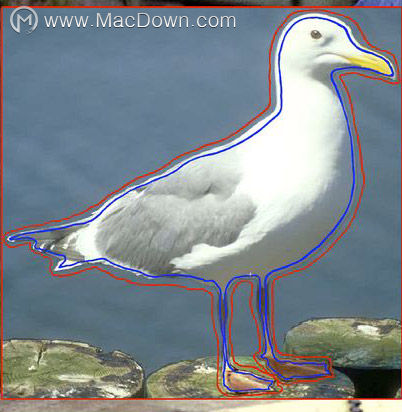
步骤8:单击“ 运行”按钮 以处理蒙太奇创建。结果将显示在“ 之后”选项卡中。
以处理蒙太奇创建。结果将显示在“ 之后”选项卡中。
步骤9:单击“ 应用”按钮 关闭插件的窗口。照片蒙太奇将显示在屏幕上-令人惊叹并保持原样。
关闭插件的窗口。照片蒙太奇将显示在屏幕上-令人惊叹并保持原样。

以上就是macdown小编为您分享的“AKVIS Chameleon实例教程:海鸥小夜曲”,本文关键词:AKVIS Chameleon实例教程,AKVIS Chameleon,照片编辑,希望对你有所帮助,更多Mac软件使用教程请关注macdown更多教程文章。
都说苹果Mac很好用,但是懂电脑的人却不推荐买,这其中有哪些原由呢?
其实,现在大家都比较熟悉的操作系统,不外乎Windows和MacOS,因此选购电脑的时候也自然而然的分为两派:Windows电脑以及苹果Mac!然而,和Windows不同的是,苹果Mac之前只是一



![[ps图片]创意设计:令人惊叹的视觉艺术](http://img.01xitong.com/f9e4e521-e0d9-4a85-9679-f1177e83fe04.jpg)